用户指南
�
目录
1 准备使用
首次使用 E10 前 ............................................................................................................................................. 02
识别控制按钮 ................................................................................................................................................. 03
使用 E10 控制按钮 ......................................................................................................................................... 04
2 快速入门...................................................................................................................................................06
3 管理数字媒体内容
添加内容至 iriver plus 2 库 ............................................................................................................................. 09
创建播放列表 ................................................................................................................................................. 10
添加内容至 E10 .............................................................................................................................................. 11
删除 E10 内容 ................................................................................................................................................ 13
将保存的录制文件从 E10 复制到计算机......................................................................................................... 14
媒体要求 ......................................................................................................................................................... 14
4 使用 E10
音乐 ................................................................................................................................................................ 15
图片 ................................................................................................................................................................ 18
视频 ................................................................................................................................................................ 19
FM 收音 .......................................................................................................................................................... 21
其他 ................................................................................................................................................................ 23
5 自定义 E10.............................................................................................................................................29
6 其他信息
故障排除 ......................................................................................................................................................... 31
升级固件 ......................................................................................................................................................... 32
初始化 E10 ..................................................................................................................................................... 32
安全注意事项 ................................................................................................................................................. 33
版权/商标/有限责任 ........................................................................................................................................ 35
认证 ................................................................................................................................................................ 36
�
准备使用
首次使用 E10 前
E10 包括下列部件 :
准备使用
准备使用
识别控制按钮
锁定/通用遥控滑动开关
音量
耳机
便携包
智能键
电源
导航键
用户手册和安装 CD
USB 接线
要使用 E10,必须具备以下条件 :
一台具有 500 MHz 或更高处理器速度的计算机
Microsoft Windows 98SE,Windows ME,Windows 2000,Windows XP 操作系统
iriver plus 2(安装光盘自带)
USB 2.0 或 USB 1.1 连接
Reset 孔
USB 接头
耳机插孔
挂带孔
麦克风
02
03
�
准备使用
准备使用
使用 E10 控制按钮
要操作 E10,请按标有箭头的四方向导航键。
长按左侧键返回到主菜单。
向上滚动选择列表中的上一个项目。
返回上一级菜单
进入所选菜单,或播放该项目
在许多菜单中(如主菜单),长按右侧键可返回至 [正在播放] 画面。
向下滚动选择列表中的下一个项目。
在 E10 播放内容文件时,长按右侧键可显示子菜单。
每个导航键的功能将会以图标或文本的形式显示在画面上。
长按智能键更改指定到智能键的功能。(有关详细信息,请参阅第 30 页。)
04
05
�
快速入门
请按照以下步骤在 E10 上播放您喜爱的音乐 :
Step 1 | 安装 iriver plus 2。
将安装 CD 插入计算机的 CD 或 DVD 驱动器中。
按照计算机画面的说明完成安装操作。
Step 2 | 打开 E10。
按电源按钮。
Step 3 | 将 E10 连接至计算机。
使用随带的 USB 接线将 E10 连接至计算机。
Step 4 | 运行 iriver plus 2。
双击桌面上 iriver plus 2 的快捷方式,
或 [开始 > 程序 > iriver > iriver plus 2] 菜单下的
iriver plus 2 的快捷方式。
快速入门
快速入门
Step 5 | 添加音乐到 iriver plus 2 库。
使用 [文件 > 添加到“所有音乐”…] 菜单将您喜爱的
歌曲添加到 iriver plus 2 库。
Step 6 | 将音乐文件添加到 E10。
选择库中的音乐文件。
将所选的音乐文件拖放到显示在左边的 E10。
Step 7 | 断开 E10 与计算机的连接。
在将文件传输到 E10 时,请勿断开设备的连接。
单击任务栏上的 [安全移除硬件] 按钮,
然后选择 E10。
Step 8 | 播放音乐。.
在 E10 的主菜单中,按右侧键选择 [音乐]。
按向上或向下键浏览至一首歌曲。
按右侧键播放所选歌曲。
Drag & Drop
06
07
�
给电池充电
当使用 USB 接线将 E10 连接到计算机时,它会给 E10 的内置电池充电。
要给电池充满电,大约需要 2.5 小时。
仅使用产品包装内的 USB 接线。 否则设备可能会出现故障。
检查 E10 是否已连接到高功率 USB 2.0 端口。
有些低功率的 USB 端口可能不会提供足够的功率给 E10 充电或同步 E10。
- 若将 E10 连接至一些键盘或 USB 集线器上的低功率的 USB 端口,
- 若将 E10 连接至 USB 集线器,则可能会在将媒体文件传输到 E10 时损坏该媒体文件。
而且这些端口没有其自带的 AC 电源连接,则可能无法将设备连接至计算机。
计算机处于睡眠模式时,可能无法为 E10 充电。
快速入门
管理数字媒体内容
管理数字媒体内容
添加内容至 iriver plus 2 库
压缩 CD 中的歌曲
1. 运行 iriver plus 2。
2. 将 CD 插入计算机的 CD-ROM 或 DVD-ROM 驱动器。
3. CD 的标题将会显示在媒体库中。 如果选择该 CD,则将会显示曲目列表。
如果 CD 中的歌曲信息没有自动显示,请按 [Gracenote CDDB] 按钮。
然后,将会自动进入该信息。
4. 单击您想要将其添加到库的曲目前面的复选框。
5. Click [
6. 已编码的歌曲将会自动添加到库中的 [所有音乐] 文件夹中。
] button in the bottom right corner of the Media Library.
添加计算机中的内容
使用 iriver plus 2
1. 运行 iriver plus 2。
2. 选择顶部菜单中的 [文件 — 添加到“所有音乐”] 或 [文件 — 添加到“所有图片”]。
3. 选择 [添加文件…] 菜单添加您想要的文件,或选择 [添加文件夹…] 菜单添加文件夹。
使用 Windows Explorer
1. 运行 Windows Explorer 和 iriver plus 2。
2. 在 Windows Explorer 中选择您要将其添加到库中的歌曲或图片,并将其拖放到
iriver plus 2 媒体库中的 [所有音乐],[所有图片] 或其他播放列表中。
08
09
�
管理数字媒体内容
管理数字媒体内容
创建播放列表
1. 运行 iriver plus 2。
2. 右键单击媒体库的 [所有音乐] 或 [所有图片],并选择 [新建播放列表]。
3. 输入新播放列表名称。
4. 在 [所有音乐] 或 [所有图片] 中选择您所需的媒体内容,并将其拖放到新播放列表中。
添加内容至 E10
使用 iriver plus 2。
使用 iriver plus 2 将音乐和图片文件传输到 E10。
配置同步选项
1. 右键单击媒体库的 E10 图标,并选择 [同步选项]。
2. 选择所需的同步选项,并单击 [确定] 按钮。
自动同步
手动传送
一旦连接了设备,所选的音乐和播放列表将会自动传输到 E10。
“所有音乐”和播放列表 : 传输媒体库中的所有的音乐和所选的播放列表。
仅播放列表 : 仅传输所选的播放列表。
您可手动将所需的歌曲和图片传输到 E10。
自动同步
如果将同步选项设置为 [自动同步],则一旦将 E10 连接至计算机,
媒体库中所有的音乐和所选的播放列表将会传输到 E10。
手动传送
1. 选择库中的歌曲,图片和播放列表。
2. 将所选的内容拖放到 E10 的播放列表,或单击右下角的 [
] 图标。
10
11
�
管理数字媒体内容
管理数字媒体内容
使用 Windows Explorer
使用 Windows Explorer 将视频,文本和 Macromedia Flash 文件传输到 E10。
1. 将 E10 连接至计算机,并运行 Windows Explorer。
2. 在 Windows Explorer 中,将媒体文件拖放到 E10 中相应的文件夹。
视频
文本
E10 : /Video
E10 : /Text
Macromedia Flash
E10 : /Flash Games
使用 Windows Explorer 可将其他数据文件存储在 E10 中,以便将 E10 用作便携式存储器。
使用 Windows Explorer 在 E10 中创建临时文件夹,并将数据文件复制到该文件夹中。
Warning
当 E10 内的硬盘驱动器正在运行时,撞击很容易损坏 E10。
在使用 E10 时,请小心勿使其受到撞击。
删除 E10 内容
使用 iriver plus 2
您可以在 iriver plus 2 中删除歌曲和图片文件。
1. 将 E10 连接至计算机,并运行 iriver plus 2。
E10 将会显示在媒体库中。
2. 在 [所有音乐],[所有图片] 或其他任何播放列表中选择所需的媒体文件。
3. 右键单击文件并选择菜单上的 [清除]。
使用 Windows Explorer
可以在 Windows Explorer 中删除视频,录制文件,文本和 Macromedia Flash 文件。
在 Windows Explorer 中删除歌曲和图片文件可能会损坏 E10 的数据库,
因此设备可能会出现故障。
1. 将 E10 连接至计算机,打开我的电脑或 Windows Explorer。
2. 浏览 E10 中的文件夹,并选择您想要删除的文件。
3. 右键单击所选文件,并选择 [清除]。
12
13
�
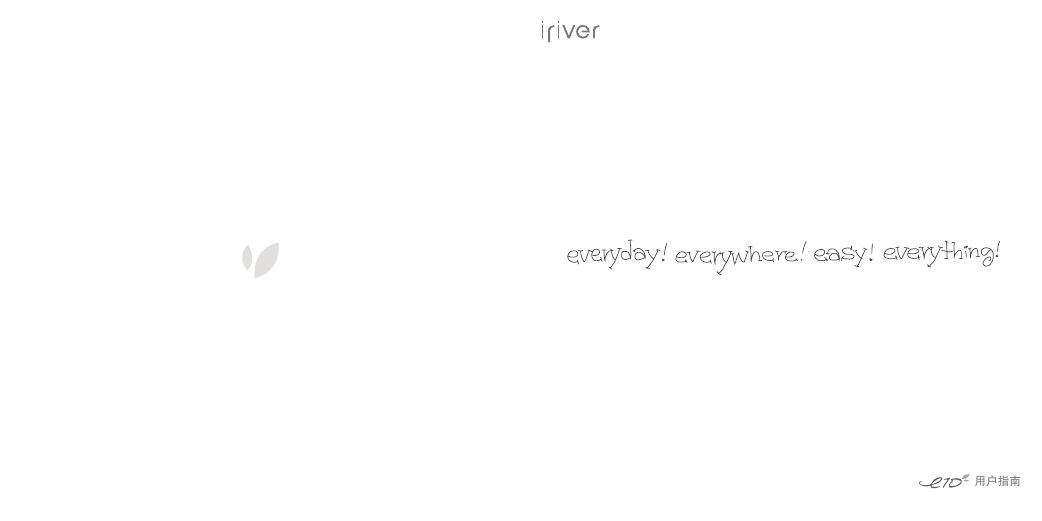
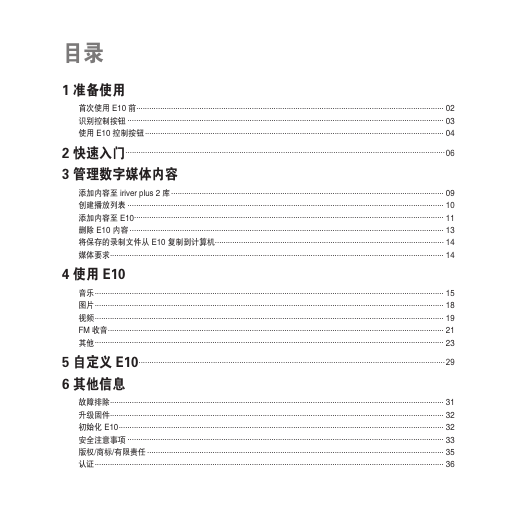


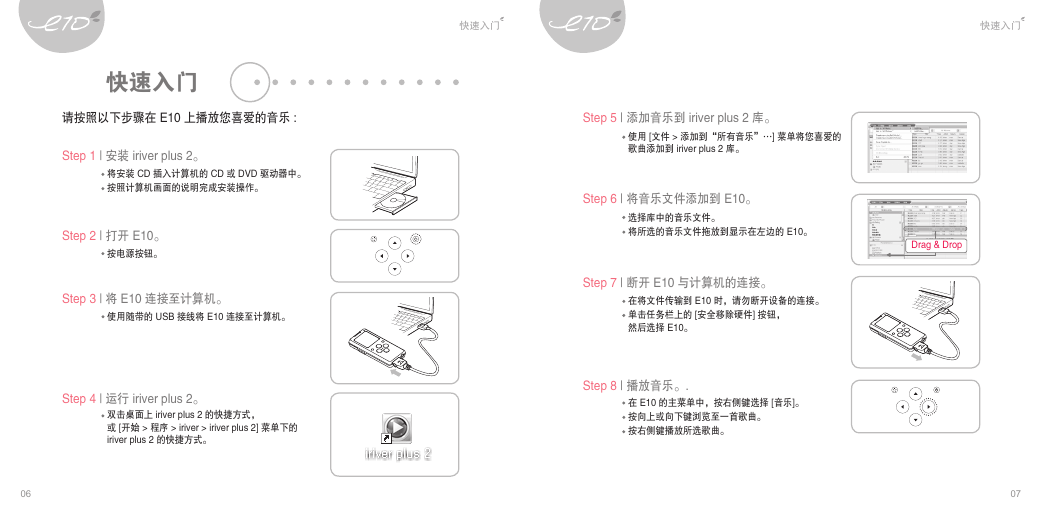

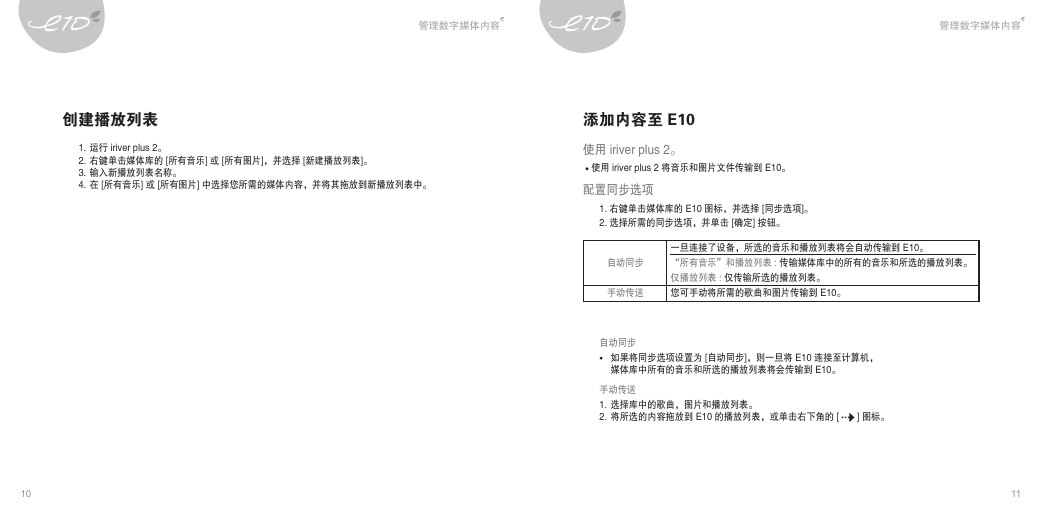
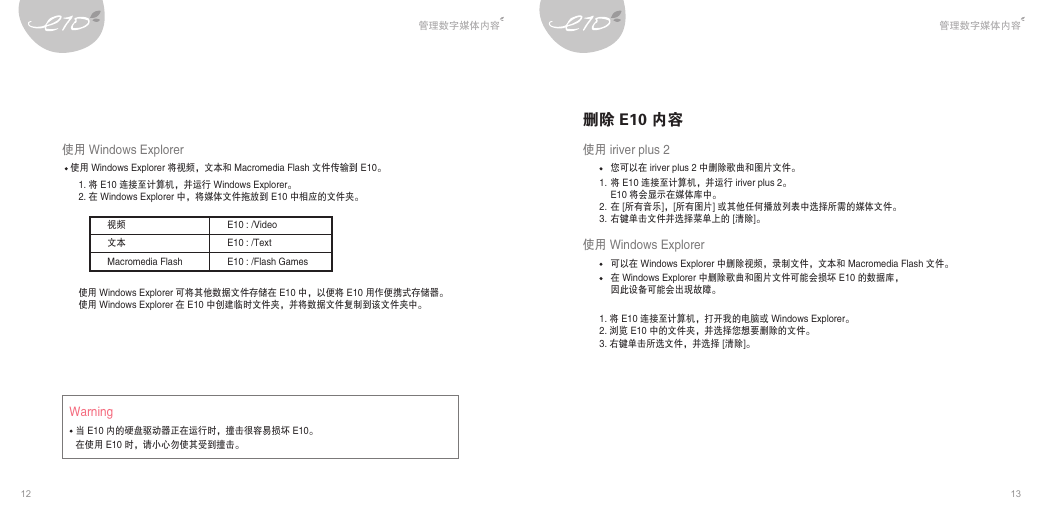
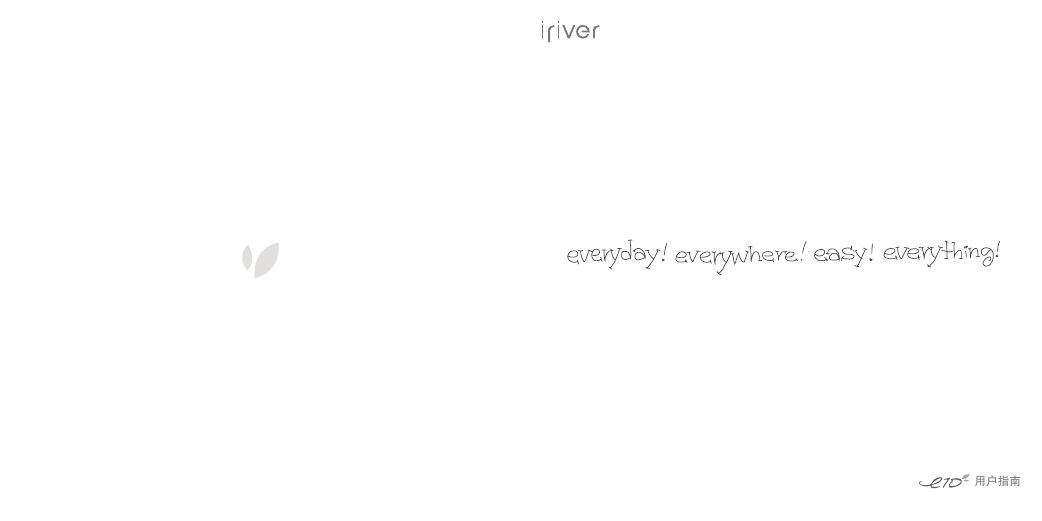
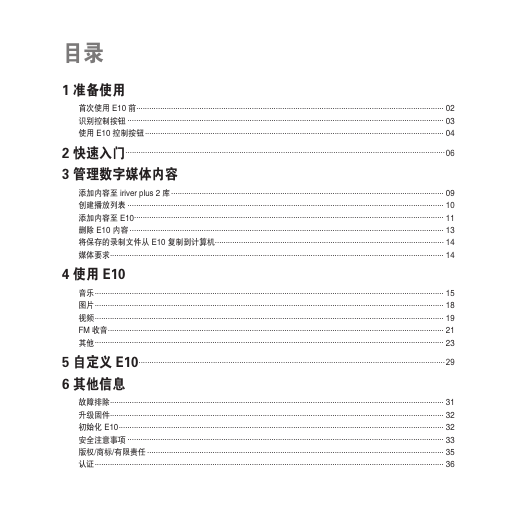


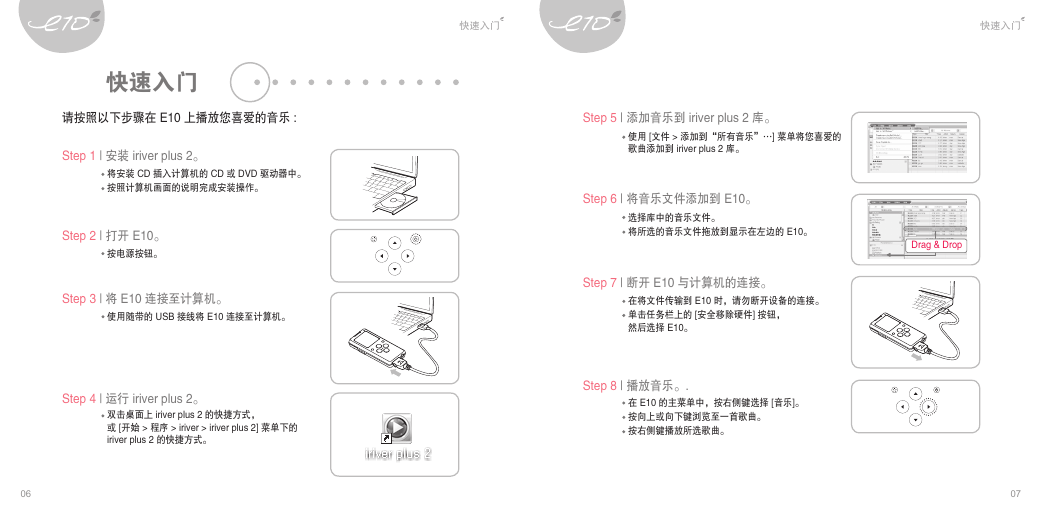

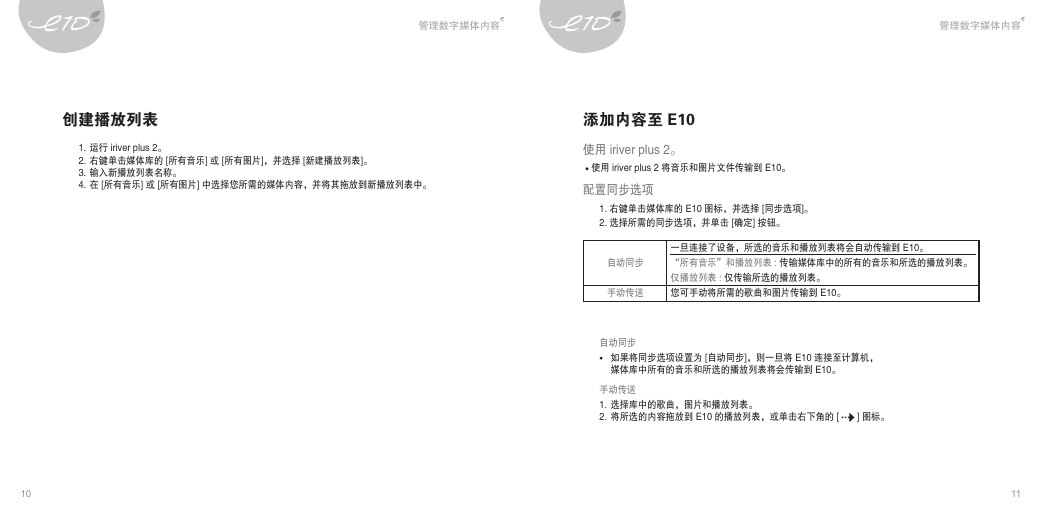
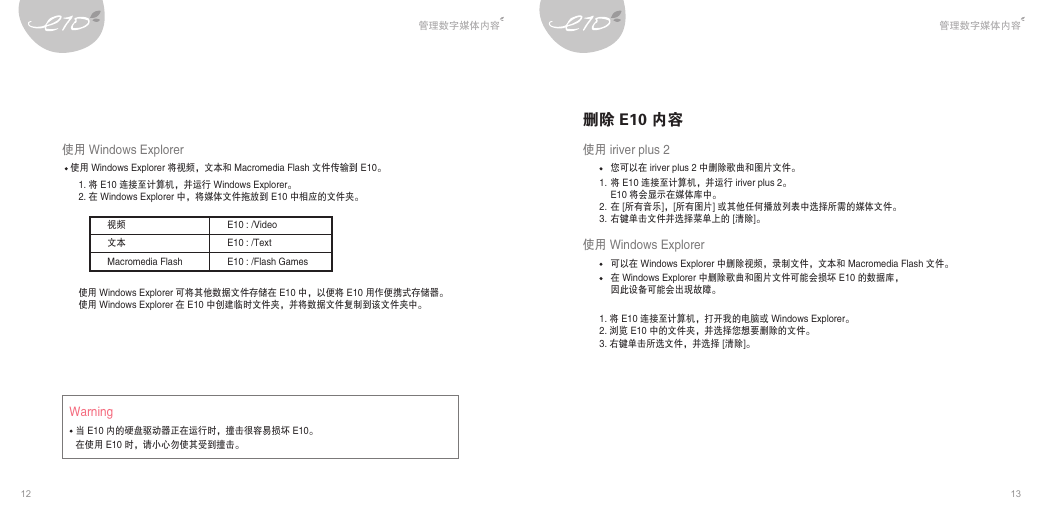
 2023年江西萍乡中考道德与法治真题及答案.doc
2023年江西萍乡中考道德与法治真题及答案.doc 2012年重庆南川中考生物真题及答案.doc
2012年重庆南川中考生物真题及答案.doc 2013年江西师范大学地理学综合及文艺理论基础考研真题.doc
2013年江西师范大学地理学综合及文艺理论基础考研真题.doc 2020年四川甘孜小升初语文真题及答案I卷.doc
2020年四川甘孜小升初语文真题及答案I卷.doc 2020年注册岩土工程师专业基础考试真题及答案.doc
2020年注册岩土工程师专业基础考试真题及答案.doc 2023-2024学年福建省厦门市九年级上学期数学月考试题及答案.doc
2023-2024学年福建省厦门市九年级上学期数学月考试题及答案.doc 2021-2022学年辽宁省沈阳市大东区九年级上学期语文期末试题及答案.doc
2021-2022学年辽宁省沈阳市大东区九年级上学期语文期末试题及答案.doc 2022-2023学年北京东城区初三第一学期物理期末试卷及答案.doc
2022-2023学年北京东城区初三第一学期物理期末试卷及答案.doc 2018上半年江西教师资格初中地理学科知识与教学能力真题及答案.doc
2018上半年江西教师资格初中地理学科知识与教学能力真题及答案.doc 2012年河北国家公务员申论考试真题及答案-省级.doc
2012年河北国家公务员申论考试真题及答案-省级.doc 2020-2021学年江苏省扬州市江都区邵樊片九年级上学期数学第一次质量检测试题及答案.doc
2020-2021学年江苏省扬州市江都区邵樊片九年级上学期数学第一次质量检测试题及答案.doc 2022下半年黑龙江教师资格证中学综合素质真题及答案.doc
2022下半年黑龙江教师资格证中学综合素质真题及答案.doc